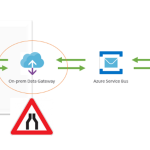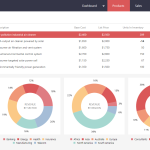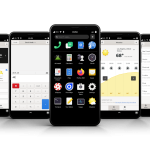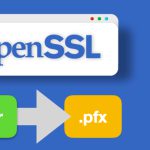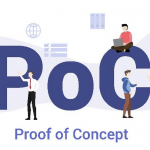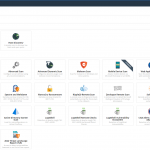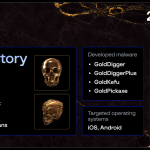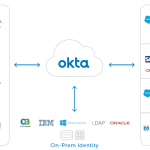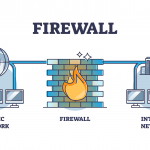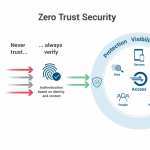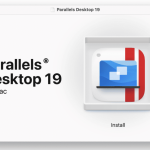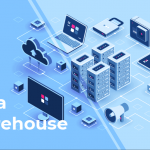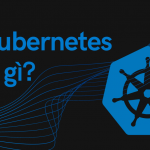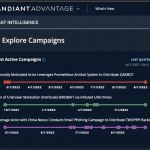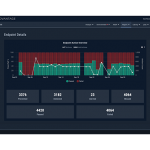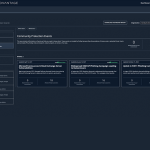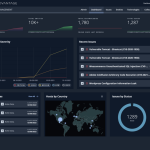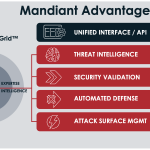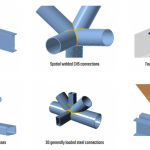Khi thực hiện ký số thành công, các đơn vị sẽ thấy dấu tích xanh hiển thị, thông báo tính hợp lệ của chứng thư. Tuy nhiên, trong quá trình xác nhận file hồ sơ, nhiều doanh nghiệp thường gặp tình trạng ký file PDF thay vì hiển thị dấu tích xanh thì lại hiển thị dấu hỏi màu vàng. Vậy khi ký File PDF hiển thị dấu hỏi vàng thay vì tích xanh thì giải quyết thế nào? Nguyên nhân của tình trạng này là gì? Hãy cùng tìm hiểu dưới đây.
Tại sao khi ký File PDF hiển thị dấu hỏi vàng thay vì tích xanh?
Lỗi hiển thị dấu hỏi vàng thay tích xanh là lỗi thường gặp khi các đơn vị, tổ chức ký điện tử bằng chữ ký số trên file PDF. Hiện nay, phần mềm đọc file PDF do đơn vị nước ngoài cung cấp và quản lý. Do đó sẽ mặc định là chỉ tin cậy chứng thư số của nước ngoài khi ký trên file đó. Chứng thư số ký trên file PDF thường hiển thị 2 trạng thái:
- Valid – hợp lệ
- Unknown – không xác định
Ngoài nguyên nhân do phần mềm đọc File PDF, lỗi hiển thị dấu hỏi vàng thay vì tích xanh cũng liên quan tới nhiều nguyên nhân khác. Chẳng hạn như do máy tính của bạn hoặc do kết nối internet.
Cách xử lý hiển thị dấu hỏi vàng thay vì tích xanh trên file PDF
Tùy vào từng nguyên nhân mà cách xử lý lỗi hiển thị dấu hỏi vàng thay vì tích xanh trên file PDF cũng sẽ khác nhau. Bạn cần hiểu rõ các nguyên nhân để có biện pháp xử lý phù hợp nhất.
- Nguyên nhân 1: do máy tính của khách hàng không dùng bản Acrobat PDF Pro 8.0. Để giải quyết tình trạng này, người dùng cần nâng cấp, tải bản Acrobat PDF Pro 8.0 về máy tính. Sau khi cài xong, file chứng thư số sẽ tự động chuyển thành tích xanh.
- Nguyên nhân 2: Do máy tính của khách hàng không có internet. Đây là nguyên nhân thường gặp. Sau khi ký số, chứng thư số sẽ hiển thị dấu tích xanh để thông báo tính hợp lệ của chứng thư. Tuy nhiên hệ thống sẽ chỉ có thể kiểm tra và xác thực khi có internet. Nếu máy không kết nối mạng, hệ thống sẽ không thể kiểm tra. Bạn hãy kiểm tra lại đường truyền của mình trong quá trình ký số để đảm bảo internet luôn ổn định nhé.
- Nguyên nhân 3: Nếu file PDF hiển thị dấu hỏi vàng thay vì tích xanh nhưng không thuộc 2 trường hợp trên, quý khách hàng có thể thực hiện thao tác sau để sửa lỗi:
- Bước 1: mở file PDF khách hàng đang ký và bị lỗi. Sau đó di chuyển chuột tới dấu hỏi vàng, nhấn chuột phải và chọn Validate signature.
- Bước 2: Sau khi chọn Validate signature thì nhấn Signature properties.
- Bước 3: tiếp tục chọn Show certificate và chọn Add trusted Identifies.
Chỉ với 3 bước đơn giản, dấu tích xanh sẽ tự động hiện ra thay cho dấu hỏi chấm màu vàng. Cách làm này chỉ cần thực hiện 1 lần, hệ thống sẽ tự động mặc định dấu tích xanh cho tất cả các file PDF ký số.

Hy vọng qua bài viết trên đây, bạn đã hiểu rõ nguyên nhân và cách khắc phục khi ký file PDF hiển thị dấu hỏi vàng thay vì tích xanh.
Vina Aspire là Công ty tư vấn, cung cấp các giải pháp, dịch vụ CNTT, An ninh mạng, bảo mật & an toàn thông tin tại Việt Nam. Đội ngũ của Vina Aspire gồm những chuyên gia, cộng tác viên giỏi, có trình độ, kinh nghiệm và uy tín cùng các nhà đầu tư, đối tác lớn trong và ngoài nước chung tay xây dựng.
Các Doanh nghiệp, tổ chức có nhu cầu liên hệ Công ty Vina Aspire theo thông tin sau:
Email: info@vina-aspire.com | Website: www.vina-aspire.com
Tel: +84 944 004 666 | Fax: +84 28 3535 0668
![]()
Vina Aspire – Vững bảo mật, trọn niềm tin